Rumah >Tutorial sistem >Siri Windows >Cara menyambung ke Internet dalam Windows 10 Education Edition
Cara menyambung ke Internet dalam Windows 10 Education Edition
- WBOYWBOYWBOYWBOYWBOYWBOYWBOYWBOYWBOYWBOYWBOYWBOYWBke hadapan
- 2024-02-07 13:33:20834semak imbas
editor php Strawberry akan menjawab untuk semua orang: Bagaimana untuk menyambung ke Internet dalam Windows 10 Education Edition? Menyambung ke rangkaian ialah salah satu operasi asas menggunakan Windows 10 Education Edition, yang membolehkan pengguna mengakses Internet dan menikmati pelbagai perkhidmatan dalam talian. Langkah-langkah untuk menyambung ke rangkaian agak mudah, hanya ikuti beberapa langkah. Mula-mula, cari ikon sambungan rangkaian di sudut kanan bawah bar tugas Klik padanya untuk memaparkan senarai rangkaian yang tersedia. Pilih nama rangkaian yang ingin anda sambungkan. Kemudian, jika rangkaian memerlukan kata laluan, masukkan kata laluan yang betul dan klik butang Sambung. Seterusnya, tunggu beberapa lama dan sistem akan menyambung secara automatik ke rangkaian yang dipilih. Selepas sambungan berjaya, ikon sambungan rangkaian akan menunjukkan status bersambung. Melalui langkah di atas, anda boleh menyambung ke Internet dengan mudah pada Windows 10 Education Edition.
Cara menyambung ke Internet dalam Windows 10 Education Edition
1 Klik ikon rangkaian di sudut kanan bawah komputer.
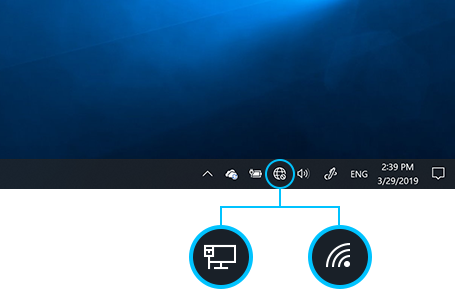
2 Kemudian cari rangkaian yang anda ingin sambungkan, klik dan kemudian klik "Sambung"
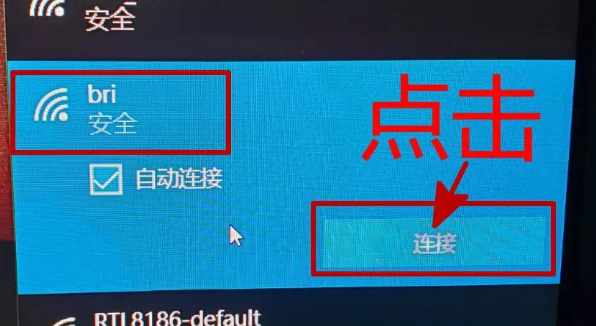
3 Masukkan kata laluan rangkaian yang sepadan dan klik Seterusnya.
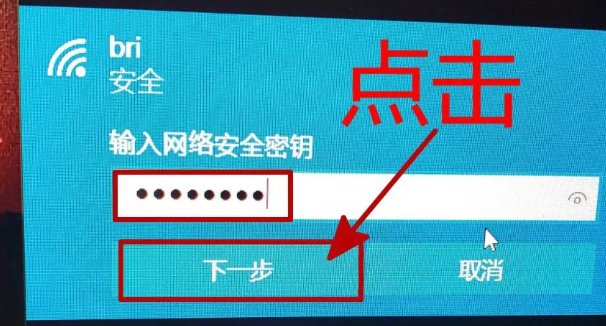
4. Tunggu sahaja sambungan rangkaian selesai.
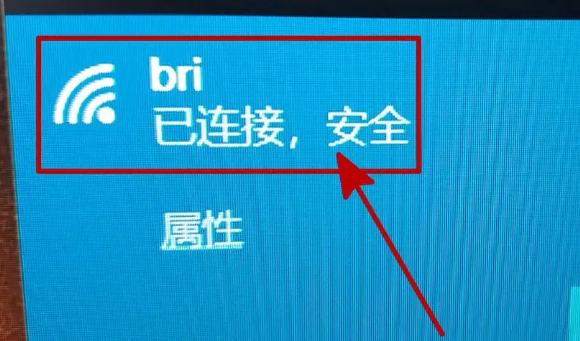
Atas ialah kandungan terperinci Cara menyambung ke Internet dalam Windows 10 Education Edition. Untuk maklumat lanjut, sila ikut artikel berkaitan lain di laman web China PHP!

